Bạn đang xem bài viết Thao tác tạo bảng trong Word tại Neu-edutop.edu.vn bạn có thể truy cập nhanh thông tin cần thiết tại phần mục lục bài viết phía dưới.
Bài viết dưới đây giới thiệu chi tiết tới các bạn thao tác tạo bảng trong Word.
Để tạo bảng trong Word 2013 có những cách sau:
Cách 1: Đặt chuột tại vị trí muốn chèn bảng -> Insert -> Table -> Di chuyển chuột lựa chọn số hàng và số cột như hình vẽ:
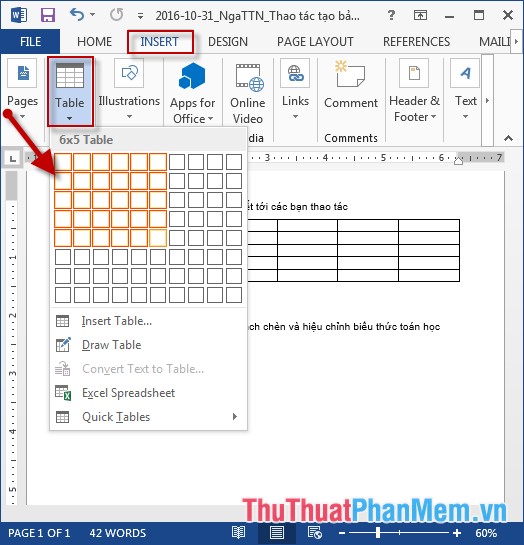
– Kết quả đã tạo được bảng -> chỉnh sửa và nhập nội dung cho bảng được kết quả:

Cách 2: Đặt chuột tại vị trí muốn tạo bảng -> vào thẻ Insert -> Table -> Insert Table:
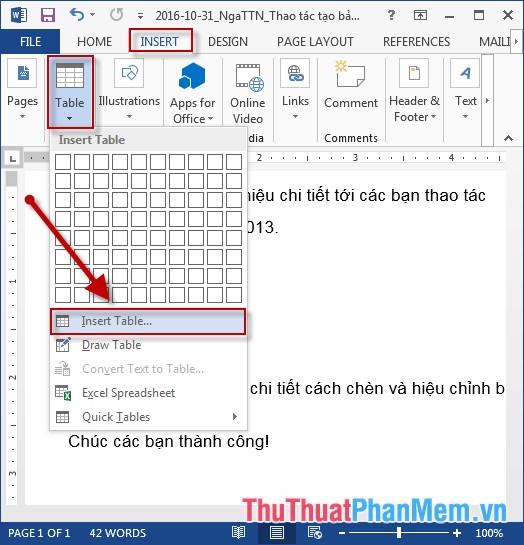
– Hộp thoại Insert Table xuất hiện -> nhập các nội dung sau:
+ Number of Column: Nhập số cột cần tạo bảng.
+ Number of Rows: Nhập số hàng cần tạo bảng.
Cuối cùng nhấn OK để thực hiện tạo bảng:
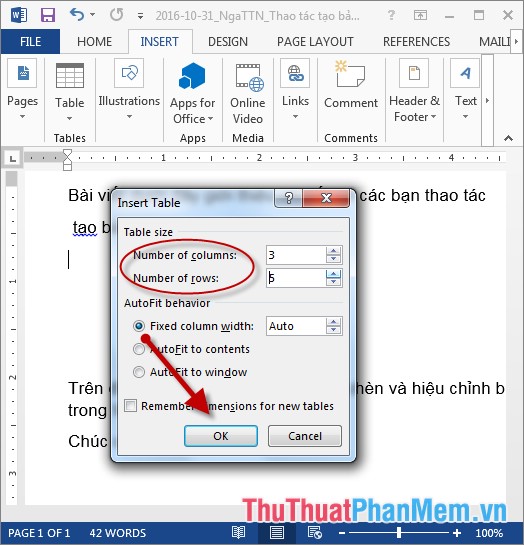
– Chỉnh sửa và nhập nội dung cho bảng được kết quả:

Cách 3: Đặt con trỏ chuột tại vị trí muốn tạo bảng -> vào thẻ Insert -> Table -> Draw Table:
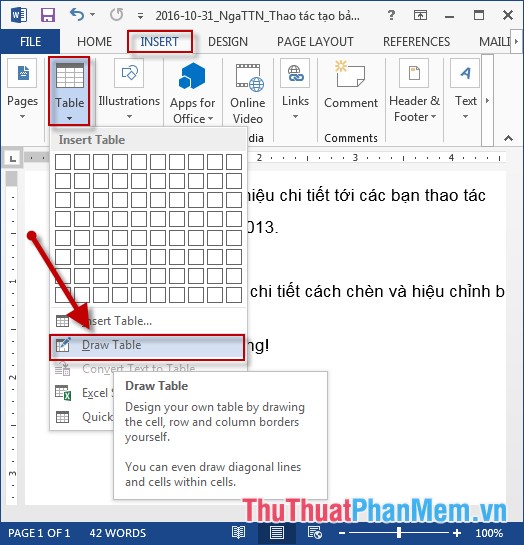
– Con trỏ chuột chuyển thành biểu tượng bút vẽ -> thực hiện di chuyển và vẽ các hàng và cột theo ý muốn, tuy nhiên cách này không được khuyến khích dùng:
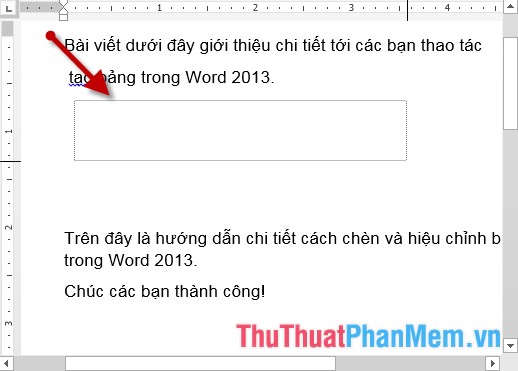
– Sau khi vẽ xong thực hiện chỉnh sửa và thêm nội dung cho bảng được kết quả:
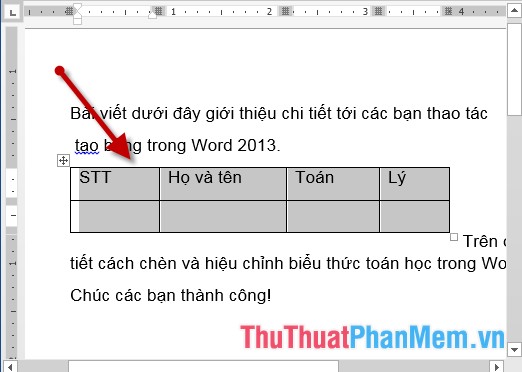
Trên đây là hướng dẫn chi tiết thao tác tạo bảng trong Word.
Chúc các bạn thành công!
Cảm ơn bạn đã xem bài viết Thao tác tạo bảng trong Word tại Neu-edutop.edu.vn bạn có thể bình luận, xem thêm các bài viết liên quan ở phía dưới và mong rằng sẽ giúp ích cho bạn những thông tin thú vị.
Nguồn: https://thuthuatphanmem.vn/thao-tac-tao-bang-trong-word/
Từ Khoá Tìm Kiếm Liên Quan:
